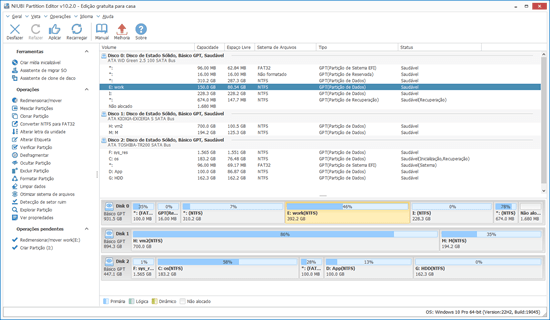Além de criar, excluir e formatar partições, a ferramenta nativa de Gerenciamento de Disco do Windows tem a capacidade de reduzir e estender partições. Algumas pessoas querem reduzir uma partição para criar novos volumes ou estender outro. Mas elas descobrem que a opção "Reduzir Volume" está desabilitada no Gerenciamento de Disco do Windows 11. Outras pessoas descobrem que a opção Reduzir Volume está ativada, mas ainda não conseguem reduzir a partição. Este artigo apresenta por que o Gerenciamento de Disco não pode reduzir o volume no Windows 11 e o que fazer quando você não consegue reduzir a partição no computador com Windows 11.

Por que não é possível reduzir a partição no Windows 11 via Gerenciamento de Disco
Existem 3 razões comuns pelas quais você não pode reduzir o volume no Windows 11 com a ferramenta de Gerenciamento de Disco:
Razão 1 - sistema de arquivos não suportado
O Gerenciamento de Disco do Windows só pode reduzir a partição que está formatada com o sistema de arquivos NTFS, FAT32 e quaisquer outros tipos de partições não são suportados. Portanto, se você clicar com o botão direito em uma partição EXT2/3 ou FAT32 no Gerenciamento de Disco do Windows 11, a opção Reduzir Volume estará desabilitada.
Razão 2 - erro no sistema de arquivos
Depois de usar o computador com Windows por um período de tempo, muitas partições apresentam erro no sistema de arquivos. Na maioria dos casos, você não encontrará nenhuma diferença no uso diário, mas encontrará problemas ao reduzir e estender partições.
Quando você clica com o botão direito em uma partição NTFS com erro no sistema de arquivos, a opção "Reduzir Volume" é ativada, mas você não pode inserir uma quantidade de espaço, ou o botão Reduzir está desabilitado.
Razão 3 - existem arquivos imóveis
Depois de clicar com o botão direito em uma partição e clicar na opção "Reduzir Volume", há uma dica na janela pop-up "Você não pode reduzir uma partição além do ponto onde arquivos imóveis estão localizados". Esses arquivos imóveis incluem o arquivo de paginação, hibernação e outros arquivos grandes necessários ao sistema. Se houver tais arquivos, ao reduzir a unidade C no Gerenciamento de Disco do Windows 11, você poderá encontrar esse problema. Embora haja muito espaço livre nesta partição, o Gerenciamento de Disco oferece pouco espaço para reduzir.
O que fazer quando você não consegue reduzir o volume no Windows 11
3 métodos para quando você não consegue reduzir o volume no Windows 11 via Gerenciamento de Disco:
- Se você deseja reduzir uma partição FAT32, o Gerenciamento de Disco é inútil, execute o NIUBI Partition Editor em vez disso.
- Repare o sistema de arquivos se o botão Reduzir estiver desabilitado ou se você não puder inserir uma quantidade de espaço.
- Reduza o volume com o NIUBI Partition Editor, ele é capaz de mover esses arquivos "imóveis". Portanto, você pode reduzir a partição para um tamanho menor.
O NIUBI Partition Editor possui uma edição gratuita para usuários de computadores domésticos com Windows 11/10/8/7/Vista/XP.
Baixar a edição gratuita, você verá todas as partições de disco com layout e outras informações na janela principal.
Como reparar o sistema de arquivos quando você não consegue reduzir a partição de dados no Windows 11:
- Pressione as teclas de atalho Windows + R, digite cmd e pressione Enter.
- Na janela do prompt de comando, digite chkdsk D:/v/f e pressione Enter. (D é a unidade que você deseja reduzir)
Como reparar o sistema de arquivos quando você não consegue reduzir o volume C no Windows 11:
- Clique no logotipo do Windows na barra de tarefas e digite cmd, clique em "Executar como Administrador".
- Na janela do prompt de comando, digite chkdsk C:/v/f e pressione Enter.
- Ele informará que esta partição não pode ser bloqueada e perguntará se você deseja agendar esta tarefa para a próxima inicialização do Windows. Digite Y e pressione Enter.
- Reinicie o seu computador e corrija o erro do sistema de arquivos automaticamente.
Se você não consegue reduzir a partição no Windows 11 devido a arquivos imóveis ou se esta partição é FAT32, siga o método no vídeo para reduzir a partição:
Além de reduzir partições no computador com Windows 11/10/8/7/Vista/XP, este software de partição gratuito ajuda você a realizar muitas outras operações de gerenciamento de partição de disco, como mesclar, estender, mover, converter, desfragmentar, ocultar, limpar, verificar setores defeituosos.